¿Cómo se puede recuperar datos de un volumen ZFS simple?
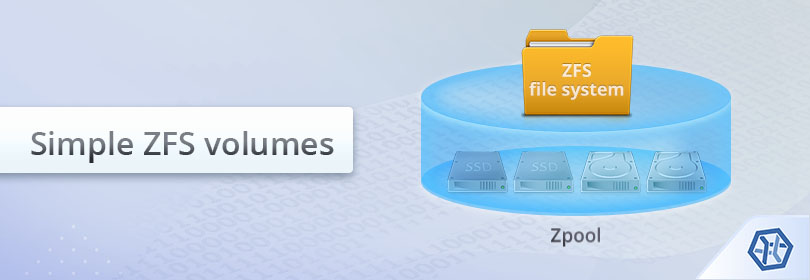
El sistema de ficheros ZFS ofrece numerosas posibilidades de almacenamiento seguro de archivos de usuario, pero, lamentablemente, no es absolutamente resistente a la pérdida de datos. Como ZFS es más que un mero sistema de archivos (de verdad, es una combinación de este último con un administrador de volúmenes lógicos), su estructura difiere sustancialmente de aquella de cualquier otro tipo de sistema de ficheros. Y es por eso que se requiere un enfoque individual para recuperar los datos faltantes de lo mismo.
ZFS permite crear un sistema de archivos sobre un grupo de unidades denominado zpool. Dicho zpool puede ubicarse en discos o espejos individuales. UFS Explorer RAID Recovery permite procesar los volúmenes ZFS simples y duplicados. Con este software, se puede restaurar los archivos que se perdieron de un zpool debido a varios problemas lógicos, como eliminación involuntaria, imposibilidad de montar un zpool, creación de un zpool en blanco sobre el original, etc. Use las siguientes instrucciones para hacer esto:
- Conecte los componentes disponibles del volumen ZFS simple a la PC.
Adjunte todos los discos-miembros disponibles a su computadora. El número de unidades que pueden faltar varía según el tipo de volumen ZFS: los volúmenes simples (en stripes/bandas) requieren que todas las unidades estén presentes, los de espejo bidireccional pueden compensar la falta de una sola unidad, mientras que los de espejo tridireccional soportan la falta de dos unidades. Si faltan más, es posible que el contenido del almacenamiento afectado sea completamente ilegible.
Sugerencia:Para descubrir cómo conectar unidades a la placa base de la computadora o conectarlas externamente mediante un adaptador USB a SATA/IDE, vea los tutoriales de vídeo respectivos.
- Instale e inicie UFS Explorer RAID Recovery.
Abra el programa con privilegios de administrador y modifique su configuración, si es necesario. Todos los dispositivos de almacenamiento conectados aparecen en el panel izquierdo de la ventana principal con sus volúmenes lógicos enumerados debajo de ellos.
Sugerencia: Si tiene alguna dificultad con la instalación de la utilidad, por favor, consulte el manual de instalación de UFS Explorer RAID Recovery.
- Seleccione el volumen ZFS necesario que debe ensamblarse automáticamente por el programa.
El software puede ensamblar automáticamente volúmenes ZFS simples (en stripes/bandas) a partir de sus componentes disponibles. Sólo se debe examinar la lista y encontrar el zpool necesario etiquetado con un icono especial y acceder a la partición Sun ZFS dentro de él. Si se trata de un volumen ZFS duplicado, se puede usar cualquiera de las unidades espejo que contenga la partición Sun ZFS intacta.
- Abra su sistema de archivos y evalúe el estado de los datos disponibles.
Abra la partición Sun ZFS necesaria y examine su contenido. Usted puede hacerlo con abrir archivos de texto o imágenes: si no están dañados, se podrán previsualizar en la interfaz del programa.
- Escanee el almacenamiento para encontrar los datos que se eliminaron o se perdieron.
Si usted necesita recuperar sus archivos borrados o perdidos, debe escanear el almacenamiento: haga clic en el instrumento respectivo en la barra de herramientas, desmarque todos los tipos de sistemas de archivos excepto Sun ZFS y pulse el botón "Iniciar escaneo".
Sugerencia:Encuentre más información sobre cómo configurar el escaneo en el artículo respectivo.
- Seleccione los elementos restaurados necesarios y guárdelos en cualquier otro dispositivo de almacenamiento.
Después de que termine el escaneo, usted podrá explorar el sistema de archivos restaurado por el software y encontrar las carpetas y los archivos para guardar. Luego, haga clic en "Definir selección", ponga marcas al lado de ellos y haga clic en "Guardar selección". En la ventana abierta, elija cualquier carpeta de destino segura que no se encuentre en ninguna de las unidades de origen.
Sugerencia:Si usted necesita guardar datos en un almacenamiento conectado en red, por favor, consulte el tutorial correspondiente.
También puede familiarizarse con el procedimiento general en el siguiente vídeo:
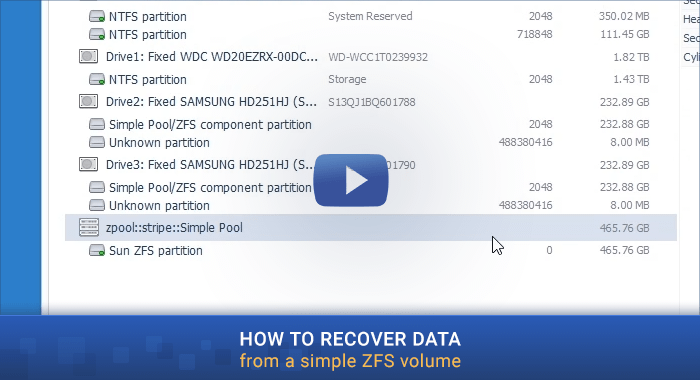
Última actualización: el 06 de septiembre de 2022
